기계 번역으로 제공되는 번역입니다. 제공된 번역과 원본 영어의 내용이 상충하는 경우에는 영어 버전이 우선합니다.
AWSSupport-CalculateEBSPerformanceMetrics
설명
실행AWSSupport-CalculateEBSPerformanceMetrics서는 성능 지표를 계산하고 CloudWatch 대시보드에 게시하여 Amazon EBS 성능 문제를 진단하는 데 도움이 됩니다. 대시보드에는 대상 Amazon EBS 볼륨 또는 대상 Amazon Elastic Compute Cloud(Amazon EC2) 인스턴스에 연결된 모든 볼륨의 예상 평균 IOPS 및 처리량이 표시됩니다. Amazon EC2 인스턴스의 경우 인스턴스의 평균 IOPS 및 처리량도 표시합니다. 실행서는 계산된 관련 CloudWatch 지표를 표시하는 새로 생성된 CloudWatch 대시보드로 연결되는 링크를 출력합니다. CloudWatch 대시보드는 이름 로 계정에 생성됩니다AWSSupport-<ResourceId>-EBS-Performance-<automation:EXECUTION_ID>.
어떻게 작동하나요?
실행서는 다음 단계를 수행합니다.
-
지정된 타임스탬프가 유효한지 확인합니다.
-
리소스 ID(Amazon EBS 볼륨 또는 Amazon EC2 인스턴스)가 유효한지 확인합니다.
-
Amazon EC2를 ResourceID로 제공하면 해당 Amazon EC2 인스턴스의 실제 총 IOPS/처리량과 Amazon EC2 인스턴스에 연결된 모든 Amazon EBS 볼륨의 추정 평균 IOPS/처리량 그래프가 포함된 CloudWatch 대시보드가 생성됩니다Amazon EC2.
-
Amazon EBS 볼륨을 ResourceID로 제공하면 해당 볼륨에 대한 예상 평균 IOPS/처리량 그래프가 포함된 CloudWatch 대시보드가 생성됩니다.
-
CloudWatch 대시보드가 생성된 후 추정 평균 IOPS 또는 추정 평균 처리량이 각각 최대 IOPS 또는 최대 처리량보다 크면 Amazon EC2 인스턴스에 연결된 볼륨에 대해 마이크로 버스팅이 가능합니다.
참고
버스트 가능 볼륨(gp2, sc2 및 st1)의 경우 버스트 밸런스가 있을 때까지 최대 IOPS/처리량을 고려해야 합니다. 버스트 밸런스를 완전히 활용한 후 즉, 0이 되면 기준 IOPS/처리량 지표를 고려합니다.
중요
CloudWatch 대시보드를 생성하면 계정에 추가 요금이 발생할 수 있습니다. 자세한 내용은 Amazon CloudWatch 요금 안내서
문서 유형
자동화
소유자
Amazon
플랫폼
Linux, macOS, Windows
파라미터
필수 IAM 권한
실행서를 성공적으로 사용하려면 AutomationAssumeRole 파라미터에 다음 작업이 필요합니다.
-
ec2:DescribeVolumes -
ec2:DescribeInstances -
ec2:DescribeInstanceTypes -
cloudwatch:PutDashboard
샘플 정책
{ "Version": "2012-10-17", "Statement": [ { "Sid": "VisualEditor0", "Effect": "Allow", "Action": "cloudwatch:PutDashboard", "Resource": "arn:aws:cloudwatch::Account-id:dashboard/*-EBS-Performance-*" }, { "Sid": "VisualEditor1", "Effect": "Allow", "Action": [ "ec2:DescribeInstances", "ec2:DescribeVolumes", "ec2:DescribeInstanceTypes" ], "Resource": "*" } ] }
지침
다음 단계에 따라 자동화를 구성합니다.
-
Systems Manager
AWSSupport-CalculateEBSPerformanceMetrics의 문서로 이동합니다. -
Execute automation(자동화 실행)을 선택합니다.
-
입력 파라미터에 다음을 입력합니다.
-
AutomationAssumeRole(선택 사항):
Systems Manager Automation이 사용자를 대신하여 작업을 수행하도록 허용하는 (IAM) 역할의 Amazon 리소스 이름 AWS AWS Identity and Access Management (ARN)입니다. 역할이 지정되지 않은 경우 Systems Manager Automation은이 런북을 시작하는 사용자의 권한을 사용합니다.
-
ResourceID(필수):
Amazon EC2 인스턴스 또는 Amazon EBS 볼륨의 ID입니다.
-
시작 시간(필수):
CloudWatch에서 데이터를 보는 시작 시간입니다. 시간은 형식
yyyy-mm-ddThh:mm:ss및 UTC여야 합니다. -
종료 시간(필수):
CloudWatch에서 데이터를 보는 종료 시간입니다. 시간은 형식
yyyy-mm-ddThh:mm:ss및 UTC여야 합니다.

-
-
실행을 선택합니다.
-
자동화가 시작됩니다.
-
문서는 다음 단계를 수행합니다.
-
CheckResourceIdAndTimeStamps:
종료 시간이 시작 시간보다 1분 이상 크는지, 제공된 리소스가 존재하는지 확인합니다.
-
CreateCloudWatchDashboard:
Amazon EBS 성능을 계산하고 리소스 ID를 기반으로 그래프를 표시합니다. 파라미터 리소스 ID에 Amazon EBS 볼륨 ID를 제공하는 경우이 실행서는 Amazon EBS 볼륨에 대한 예상 평균 IOPS 및 예상 평균 처리량이 포함된 CloudWatch 대시보드를 생성합니다. 파라미터 리소스 ID에 Amazon EC2 인스턴스 ID를 제공하는 경우이 실행서는 Amazon EC2 인스턴스의 평균 총 IOPS 및 평균 총 처리량과 Amazon EC2 인스턴스에 연결된 모든 Amazon EBS 볼륨의 예상 평균 IOPS 및 예상 평균 처리량을 포함하는 CloudWatch 대시보드를 생성합니다Amazon EC2.
-
-
완료되면 출력 섹션에서 자세한 실행 결과를 검토합니다.

리소스 ID를 Amazon EC2 인스턴스로 사용하는 CloudWatch 대시보드 예제
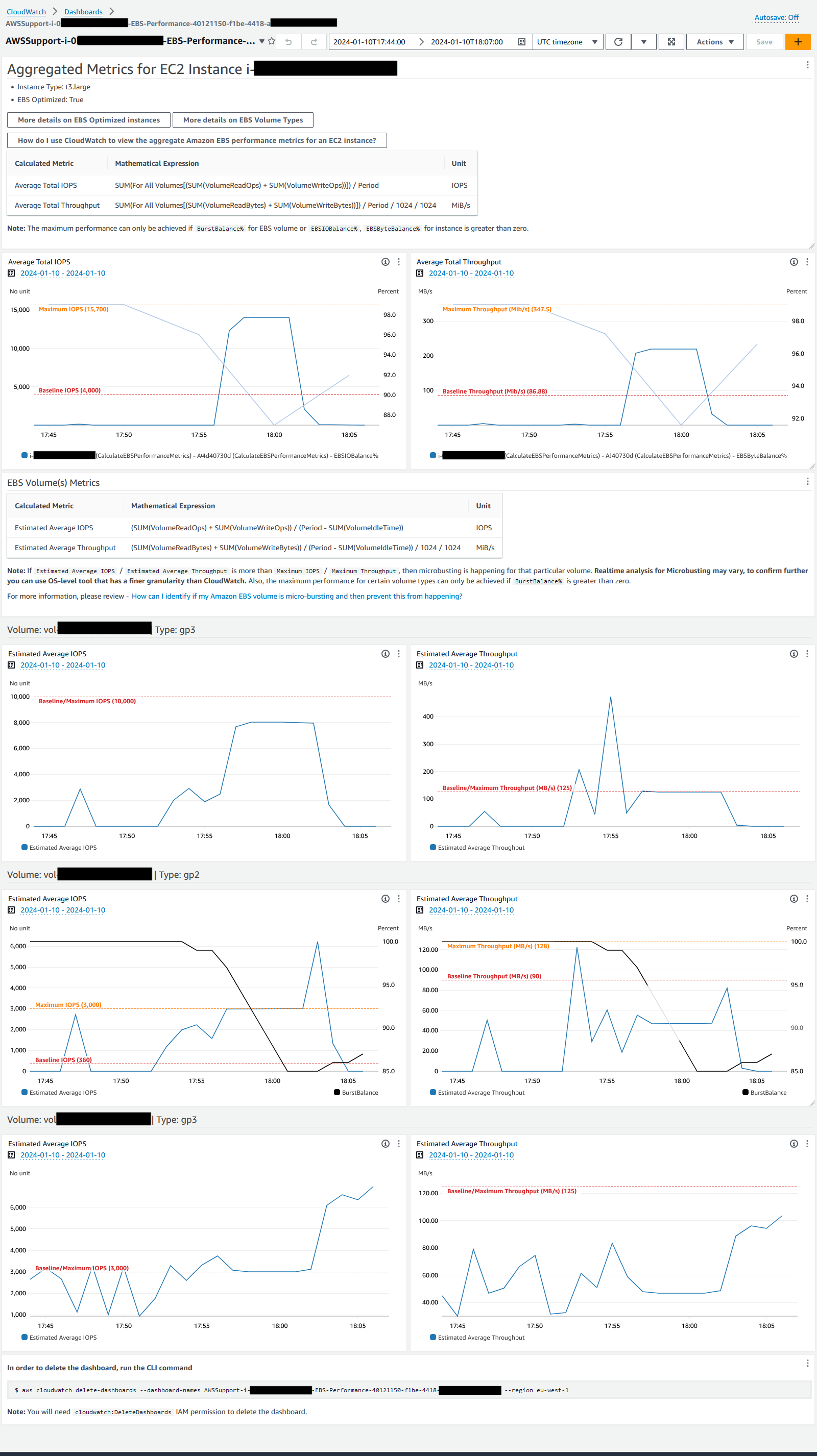
리소스 ID를 Amazon EBS 볼륨 ID로 사용하는 CloudWatch Dashboard 예제

참조
Systems Manager Automation
AWS 서비스 설명서